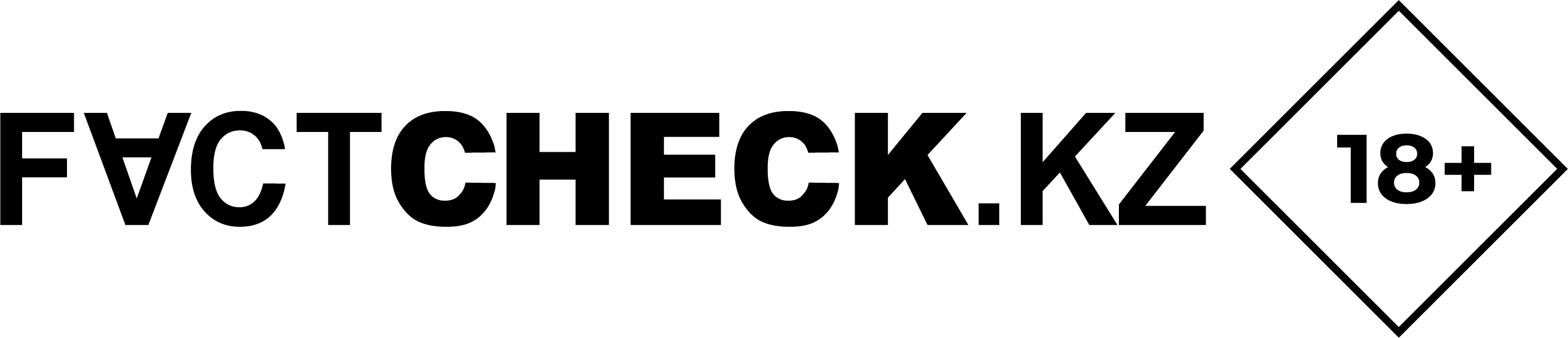OSINT, расшифровывающееся как Open-source intelligence, — это поиск, сбор, выбор и анализ разведовательной информации из открытых источников. Данные таким образом используют маркетологи, криминалисты, специалисты по компьютерной и интернет-безопасности и др. Существующие OSINT-инструменты могут использовать и журналисты для работы над расследовательскими материалами. О том, как найти информацию о человеке или, наоборот, проверить свои цифровые следы, читайте в нашем переводе статьи Петро Черкасца.
В поиске и анализе OSINT-информации можно выделить следующие шаги:
- Начните с того, что у вас есть — email человека, его юзернейм и т.д.
- Определите цель — что конкретно вы хотите узнать
- Соберите данные
- Проанализируйте их
- Внесите корректировки на основе новых данных и определите основные моменты
- Проверьте предположения
- Подведите итоги
А теперь приступим к деталям.
Поиск по реальному имени

В 2002 году появились так называемые Google Dorks — поисковые запросы, касающиеся уязвимых систем и утечки информации. С помощью верно сформулированных запросов можно посмотреть комментарии и лайки даже закрытых аккаунтов.
Вот как выглядят некоторые Google Dorks:
- “john doe” site:instagram.com — находит пользователя Инстаграма по точному имени;
- “john doe” -“site:instagram.com/johndoe” site:instagram.com — прячет посты самого пользователя, но показывает его комментарии под постами других аккаунтов;
- “john” “doe” -site:instagram.com — находит пользователя вне Инстаграма по точному имени и фамилии в разных комбинациях;
- “CV” OR “Curriculum Vitae” filetype:PDF “john” “doe” — находит резюме с такими же именами и фамилиями в формате PDF.
Если вы наверняка знаете имя и фамилию своего персонажа, «заворачивайте» их в кавычки. Иначе Google постарается привести их к схожим популярным запросам, которые отличаются, однако, от ваших.
Не ограничивайтесь одним Google: проверьте человека также в других поисковиках — Bing, Яндекс и DuckDuckGo. Возможно они покажут другую информацию.
Специальные сайты
Подсказать информацию о реальном имени, юзернейме, электронной почте или телефонном номере могут следующие вебсайты:
- https://pipl.com
- https://www.spokeo.com
- https://thatsthem.com
- https://www.beenverified.com
- https://www.fastpeoplesearch.com
- https://www.truepeoplesearch.com
- https://www.familytreenow.com
- https://people.yandex.ru
Если вы нашли себя на подобных сайтах, можете попросить оттуда вас убрать. Однако на этом дело не закончится: вы можете всплыть в другой базе. Почему так происходит? Дело в том, что компании покупают одни и те же данные. Закрывая одни сайты, они размещают тот же контент на других. Поэтому удалить полностью свои данные сложно.
Что касается журналистов-расследователей: если искомый персонаж сумел подчистить свои цифровые следы, то можно попробовать поискать его в новых базах данных. Для этого стоит посмотреть, какими доменами владеет компания, у которой есть поисковик людей.
Поиск по имени пользователя

Итак, если поиск по реальному имени ничего не дал или нужна дополнительная информация, поищем ее по юзернейму. Пробуем комбинации ФИО, названия электронной почты или домена сайта, которым человек владеет.
Самый простой способ — поискать эти комбинации в поисковиках. Также можно воспользоваться специальными сайтами — socialcatfish.com, usersearch.org или peekyou.com. Или опять пустить в ход Google Dorks. Например, если есть некий John Doe, проживающий предположительно в Нью-Йорке:
allinurl:john doe ny site:instagram.com — такой запрос найдет страницы Инстаграма со словами “john“, “doe” и “ny”, которые есть в URL этих страниц.
Если у вас получился целый список с ключевыми словами, которые могут быть в юзернейме, можно воспользоваться небольшой Python-программкой, которая сгенерирует всевозможные комбинации из этих слов.

Также пригодятся следующие сайты — instantusername.com и namechk.com. Проверить искомого персонажа лучше на обоих, потому как сайты выдают разные результаты.
Существуют также открытые коды для программ на платформе Github — к примеру, WhatsMyName. В нем есть несколько инструментов, среди них для расширенного поиска предназначены Spiderfoot and Recon-ng. Однако некоторые интернет-провайдеры могут блокировать сайты, где ищет WhatsMyName, поэтому лучше предварительно включить прокси или VPN. Впрочем, ими лучше пользоваться всегда, чтобы вас не раскрыли.

Не стоит забывать следующую вещь: даже если вы нашли кого-то с искомым юзернеймом, не факт, что это тот человек, который нужен вам.
Электронная почта

Google Dorks
- “@example.com” site:example.com — находит почтовые ящики на определенном домене.
- HR “email” site:example.com filetype:csv | filetype:xls | filetype:xlsx — находит контакты HR в формате xls, xlsx и csv на определенном домене.
- site:example.com intext:@gmail.com filetype:xls — вытаскивает ID электронных почтовых ящиков (в данном случае Gmail) из определенного домена.
Дополнительные инструменты
- Hunter.io — сканирует домен на наличие почтовых ящиков и показывает схемы между ними;
- Email permutator — генерирует комбинации названий почтовых ящиков из имен, фамилий, прозвищ и доменов;
- Proofy — проверяет существование электронной почты. Удобно использовать при наличии сгенерированного списка email-адресов. Можно проверять сразу несколько ящиков.
- Verifalia — тоже проверяет существование той или иной электронной почты. В бесплатном варианте без регистрации сверяет адреса по одному. Если зарегистрируетесь, сможете прогонять сразу несколько.
Плагины для браузера
- Prophet — взяв за основу имя, компанию и другие данные, предсказывает название электронной почты и сам же проверяет ее существование. По сравнению с остальными Prophet способен на более детальный и сложный поиск.
- Расширение для браузера OSINT — содержит множество полезных ссылок, в том числе для поиска email и верификации. Есть версия для Firefox и Chrome.
- LinkedIn Sales Navigator — плагин для Chrome, который связывает Twitter-аккаунт с соответствующим профилем человека в LinkedIn и показывает его электронную почту.
Слитые базы данных
Haveibeenpwned.com, созданный специалистом по безопасности Троем Хантом, позволяет проверить, не утекли ли в интернет ваши пароли от электронной почты, Dropbox, Bookmate, Minecraft и прочих сервисов. Этим же сайтом можно воспользоваться и в расследовательских целях: если у вас на руках email вашего Петра Иванова, можно посмотреть, какими сайтами он пользовался с помощью этого почтового ящика.
Другой вариант — dehashed.com. Бесплатный аккаунт предлагает примерно то же, что и сайт Ханта, а вот платный покажет пароли открытым текстом или в виде хеша. Если использовать их чисто с расследовательской точки зрения, то поиск по паролям может показать не только, какими сайтами пользовался человек, но и электронную почту, которая к ним привязана. Однако не факт, что найденное вами принадлежит вашему Иванову: пароли могут быть не уникальными, кто-то может использовать точно такой же пароль.
Номер телефона

Иногда люди подвязывают к аккаунту в Facebook номер телефона, поэтому будет не лишним вбить номер в поисковую строчку социальной сети. Если Иванов проживает в Америке или Европе, попробуйте сервис whocalledme.com с базами абонентов. Схожие данные предоставляют и мобильные приложения — privacystar.com, getcontact.com и everycaller.com. Попробуйте поискать другие: возможно среди них есть те, что привязаны непосредственно к стране вашего персонажа.
PhoneInfoga
Пожалуй, самый навороченный сервис для сканирования телефонных номеров, причем использует он только бесплатные ресурсы. Работает для любых международных номеров с большой точностью. Главное иметь на руках страну проживания Иванова, область, оператора и тип связи. Далее PhoneInfoga определяет VoIP провайдера и другие данные, с помощью которых можно продолжить искать цифровые следы.

Android-эмулятор
Еще раз про безопасность: чтобы не засвечивать свои контакты и другие данные при использовании приложений, подобных PhoneInfoga, можно воспользоваться эмулятором — программой, которая создает симуляцию дополнительной операционной системы. Эмуляторы существуют в частности для Android-систем.
Большинство приложений ладят с эмуляторами, однако у некоторых могут быть сбои, например у Viber.
Иногда с помощью эмуляторов можно узнать и другую информацию. Некоторые приложения позволяют пользователям загружать аватары, имя и краткую биографию, которые можно узнать при наличии номера телефона. Среди них:
- Bluestacks — создавалось изначально для геймеров. Есть версии для Windows, Mac и Linux. Запускается без эмуляторов, поэтому установить проще, чем Genymotion.
- Genymotion — используется в основном разработчиками. Есть также бесплатная версия для личного использования. Работает на Windows, Mac и Linux, можно подключить другие виртуальные устройства.
- AMIDuOS — работает только на Windows и практически имитирует Android-среду. Установка достаточно простая. Единственный минус — цена в $10.
Домены

Google Dorks
И вновь возвращаемся к Google:
- Site:example.com — поиск на определенном сайте.
- filetype:DOC —ищет файлы в формате DOC. Также можно искать другие форматы — PDF, XLS и INI. Если нужно найти одновременно несколько типов файлов, используйте между ними знак “|”.
- Intext:word1 — поиск по страницам сайтов и сайтам, которые содержат ключевое слово.
- allintext: word1 word2 word3 — поиск ключевых слов по странице или вебсайту. Related:example.com — поиск веб-страниц, которые поисковик считает похожими на заданную вами .
- site:*.example.com —показывает все субдомены.
Whois
Whois показывает информацию, на кого зарегистрирован или с кем связан веб-ресурс, будь то домен, IP-адрес или автономная система. Существует множество сервисов для поиска Whois-информации, среди них — whois.icann.org и whois.com.
Обратный Whois
Показывает список доменов, зарегистрированных на одну и ту же организация или email. Эта возможность есть у сервиса viewdns.info, который предлагает также расширенные функции.
Одинаковый IP
Иногда список сайтов, находящихся на одном и том же сервере, может дать дельную информацию. Можно, к примеру, найти субдомены или сайты, находящиеся в разработке. Проверить эту информацию позволяют atsameip.intercode.ca и sameip.org.
Пассивная DNS информация
Обычные DNS-записи показывают, к какому IP-адресу или имени привязан сайт. Если этой информации недостаточно,стоит обратиться к пассивной DNS информации: сервисы наподобие RiskIQ Community Edition, VirusTotal или SecurityTrails позволяют увидеть историю владельцев домена или IP-адреса.
Интернет-архивы и кэш
WaybackMachine и Archive.today позволяют увидеть предыдущие версии веб-страниц, в том числе посмотреть удаленные. Кроме этого Archive.today предлагает пользователям вручную сохранять страницы для архива.
Помимо архивных сайтов схожие функции есть и у Google. Их можно найти на cachedview.com или через поисковый запрос cache:website.com. Схожие вещи есть и у других поисковиков. Однако не забывайте, что кэш показывает страницу такой, какой она была индексирована последний раз. То есть вы можете наткнуться на страницу с отсутствующими изображениями или неактуальной информацией.
Другой сервис, visualping.io, делает скриншоты страницы в заданное время и при изменениях посылает уведомление.
Проверка репутации, вредоносных программ и реферальный анализ
Перед тем, как открыть сайт, лучше проверить его репутацию. В этом помогут:
- www.siteworthtraffic.com — анализирует веб-трафик (количество пользователей, просмотров страниц) и примерно прикидывает, сколько денег сайт получает за размещенную на нем рекламу.
- www.alexa.com — анализирует веб-трафик, сравнивает конкурентов, дает SEO-советы
- www.similarweb.com — тоже занимается аналитикой, показывает информацию о месте сайта в нишевых и географических рейтингах, источники трафика и др. Помимо этого умеет делать реферальный анализ — то есть на основе исходящих и входящих HTML-ссылок способен показать связанные между собой домены.
- https://sitecheck.sucuri.net — сканирует сайты на наличие вредоносных программ, подозрительных файлов, ошибок сайта, присутствия в черном списке и др.
- www.quttera.com — бесплатный сервис, схож с предыдущим сайтом owww.urlvoid.com — также проверяет сайты на вирусы, а также дает информацию о домене — IP адрес, DNS записи и т.п.
Поисковики по интернету вещей
Показывают девайсы, подключенные к киберпространству, а вместе с ними информацию об открытых портах, приложениях и протоколах. Какие поисковики умеют это делать:
- Shodan.io — популярный сервис с открытым API и интеграцией со многими инструментами. Маркетологи используют его для получения информации о своих пользователях и их месторасположении. Специалисты по безопасности используют его для поиска незащищенных систем и девайсов, подключенных к интернету.
- Есть и другие варианты — Censys или его китайские аналоги Fofa и ZoomEye.
Геолокация

Бесплатный инструмент Creepy определяет месторасположение на основе данных из социальных сетей и сайтов с изображениями. Сервис Echosec умеет схожее, но он платный: месячная подписка на него обойдется в $500. Исключения есть для журналистов и работников НПО.
Геолокация по IP-адресу
Привязать IP или MAC-адрес к реальному географическому месту умеют многие сервисы, в том числе iplocation.net. Если же вы знаете, к каким WI-FI точкам подключался ваш Иванов, используйте wigle.net, чтобы обнаружить их на карте и далее воспроизвести детальный поиск в Google Earth.
Другие полезности
- emporis.com — архитектурная база данных, где есть здания со всего мира. Может пригодится, если надо опознать здание на изображении.
- snradar.azurewebsites.net — поиск по постам ВКонтакте, которые открыты для всех и где есть геолокационная метка. Фильтрует результаты по времени.
- Photo-map.ru — умеет то же, что и предыдущий сайт, однако требует авторизации.
- www.earthcam.com —глобальная сеть уличных веб-камер. Полезно для подтверждения локации.
- insecam.org — база с камерами безопасности. Координаты приблизительны: указывают не на физический адрес камеры, а на ISP-адрес.
Изображения
Чтобы узнать, где использовалось изображение или где оно появилось впервые, используйте поиск по изображениям. Он есть в основных поисковиках — Google Images, Bing Images, Яндекс Картинки и Baidu Images. Также стоит воспользоваться сервисом TinEye, чьи алгоритмы отличаются от Google.
Поиск по изображениям есть и в социальных сетях: Findclone и Findmevk.com для ВКонтакте, karmadecay — для Reddit.
Помимо этого существуют специализированные плагины — RevEye для Chrome, Image Search Options для Firefox. Мобильные приложения наподобие CamFind могут опознать вещи из реального мира. А Image Identification Project использует для этого искусственный интеллект.
Если изображение содержит EXIF-данные (информацию о камере, геокоординаты и т.п.), то стоит их проанализировать. Увидеть (и изменить) их можно с помощью любого редактора изображений или небольшой программы Exiftool . Есть также похожие онлайн-сервисы — exifdata.com и viewexifdata.com.
Удалить EXIF-данные можно с помощью exifpurge.com или verexif.com.
Другой ресурс, stolencamerafinder.com, определяет камеру по серийному номеру и ищет в интернете, какие еще фото были сделаны ею.
Проверить изображение на фотошоп и другие манипуляции можно с помощью Forensically или FotoForensics. Если вы не хотите загружать картинку в интернет, используйте программы Phoenix или Ghiro. В Ghiro функции более автоматизированы и дают больше возможностей, чем предыдущие сервисы.
Если вам нужно сделать изображение более четким, пригодятся следующие инструменты:
- Smartdeblur — убирает размытие, восстанавливает фокус, а также умеет улучшать в целом четкость картинки
- Blurity — убирает размытие. Запускается только на Mac.
- Letsenhance.io — улучшает и масштабирует изображение онлайн, используя искусственный интеллект.
SOCMINT
SOCMINT — это подраздел OSINT, фокусирующийся на сборе и мониторинге данных в социальных сетях.
- Stalkscan — показывает всю публично доступную информацию о человеке.
- ExractFace — выгружает данные из Facebook для оффлайн-использования и дальнейшего анализа.
- Facebook Sleep Stats — показывает примерный режим бодрствования человека, беря за основу онлайн и оффлайн-статусы.
- Lookup-id.com — находит ID профиля или группы
- Расширенный поиск в Twitter — говорит само за себя 🙂
- TweetDeck — панель, где ленту можно настроить под себя, объединив твиты в тематические группы или колонки
- Trendsmap — показывает популярные тренды, хештеги и ключевые слова по всему миру.
- Foller — показывает информацию о любом открытом аккаунте, включая число твитов и подписчиков, списки, хэштеги и упоминания.
- Socialbearing — бесплатная аналитическая платформа. Ищет твиты, таймлайны и twitter-карты. Умеет сортировать твиты и людей по степени вовлеченности, влиятельности, локации, настроению и т. д.
- Sleepingtime — показывает примерный режим бодрствования публичных аккаунтов.
- Tinfoleak — показывает девайсы, операционные системы и социальные сети, используемые пользователем. Также показывает локации, соотнося твиты пользователя с местами в Google Earth.
- www.picodash.com — выгружает статистику по подписчикам конкретного пользователя или выбранного хэштега в формате CSV. Также выгружает лайки и комментарии.
- https://web.stagram.com — подходит для просмотра и выгрузки видео и изображений
- https://codeofaninja.com/tools/find-instagram-user-id — находит ID пользователя. Имя аккаунта пользователь может менять, с помощью ID можно не потерять его из виду.
- http://instadp.com — показывает аватар в полном размере.
- https://sometag.org — ищет популярные хэштеги, локации и аккаунты. Кроме того, сравнивает аккаунты и выгружает статистику по подписчикам и хэштегам.
- InSpy — Python-программка, которая умеет находить работников той или иной компании. Также находит технологии, применяющиеся в компании, по заданным ключевым словам.
- LinkedInt — находит e-mail людей, работающих в одной и той же компании. Умеет определять почтовые ящики также по заданному домену, который принадлежит компании.
- ScrapedIn — Python-программка. Выгружает информацию с профайла в XLSX файл.
Автоматизация OSINT
Если из всего вышеперечисленного вам нужно нужны только пара-другая проверок, тогда можно обойтись без установки дополнительных программ. А если предстоит тщательный и долгий поиск, лучше воспользоваться специальным софтом, который поможет сэкономить время. Перед этим необходимо будет установить эмулятор — Buscador OS, работающий на Linux и заточенный специально под OSINT. Он необходим для всех следующих программ за исключением FOCA.
SpiderFoot
Обрабатывает одновременно более 100 открытых источников, доступна расширенная настройка. Также есть фильтр по кейсам: поиск всевозможного о человеке, поиск цифровых следов с помощью поисковых роботов и поисковиков, черные списки и другие открытые источники для проверки на вредоносность и сбора информации. Последний лучше всего подходит для расследования.
theHarvester
Простой, но эффективный инструмент. Сканирует домен и относящуюся к нему информацию, собирает почтовые ящики, анализирует DNS-данные. Использует поисковые службы Bing, Baidu, Yahoo, Google, а также социальные сети — LinkedIn, Twitter и Google Plus.
Recon-ng
Похожие функции выполняет и Recon-ng. Отличный инструмент, управление осуществляется через командную строку, есть интерактивный туториал. Помимо прочего проверяет, насколько представлена компания в интернете. Схожий сервис — Metasploit.
Maltego
Продвинутая платформа для анализа сложных связей. Помимо сбора информации считает корреляцию и визуализирует данные. Позволяет отобразить взаимосвязи между структурами — людьми, компаниями, сайтами, документами и пр. Есть также отдельная библиотека плагинов “transforms”, которая дает возможность проводить различные тесты и интеграции со сторонними приложениями.
FOCA
FOCA (Fingerprinting Organizations with Collected Archives) выгружает спрятанную информацию и метаданные из загруженных документов, а также проверяет, кто их создал, на каком сервере и был ли задействован принтер. Последняя версия программы доступна только на Windows.
Metagoofil
Позволяет выгрузить документы с сайтов с последующим анализом. Показывает также метаданные. Работает с форматами pdf, doc, xls, ppt и др. Управляется через командную строку.
Пользуйтесь, делитесь с коллегами и не забывайте подписываться на Factcheck.kz в мессенджерах и/или в соцсетях.